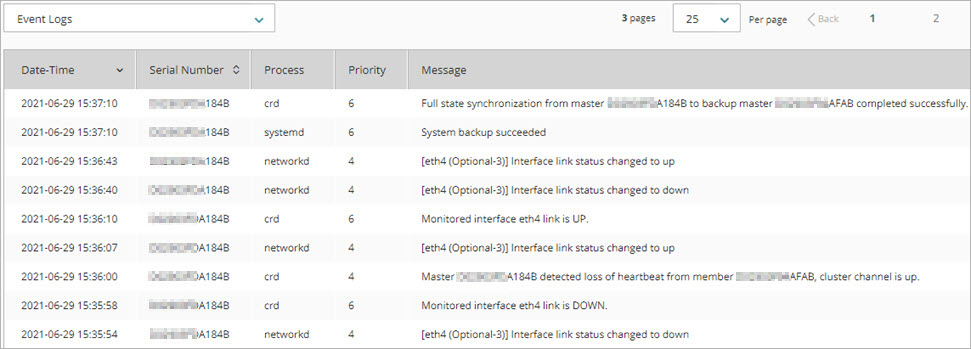Gilt für: Lokal verwaltete Fireboxen
Nachdem Sie einen FireCluster zu WatchGuard Cloud hinzugefügt haben, sendet der FireCluster Protokollmeldungen an WatchGuard Cloud. Die FireCluster-Protokollierung ist standardmäßig aktiviert. Sie können Protokollmeldungen in WatchGuard Cloud anzeigen und Suchabfragen erstellen, um FireCluster-Ereignisse zu finden.
Deaktivieren der Protokollierung
Wenn Sie die Protokollierung deaktivieren, bleibt der FireCluster mit WatchGuard Cloud verbunden, sendet aber keine Protokollmeldungen.
So deaktivieren Sie die FireCluster-Protokollierung in WatchGuard Cloud:
- Melden Sie sich bei Ihrem WatchGuard Cloud-Konto an.
- Wählen Sie Konfigurieren > Geräte.
- Wählen Sie den Cluster aus.
- Deaktivieren Sie im Abschnitt FireCluster-Protokollierung die Protokollierung.
Das FireCluster hört sofort auf, Protokollmeldungen an WatchGuard Cloud zu senden.

Aktivieren der Protokollierung
FireCluster-Protokollierung in WatchGuard Cloud aktivieren:
- Melden Sie sich bei Ihrem WatchGuard Cloud-Konto an.
- Wählen Sie Konfigurieren > Geräte.
- Wählen Sie den Cluster aus.
- Aktivieren Sie im Abschnitt FireCluster-Protokollierung die Protokollierung.
Das FireCluster beginnt, Protokollmeldungen an WatchGuard Cloud zu senden.
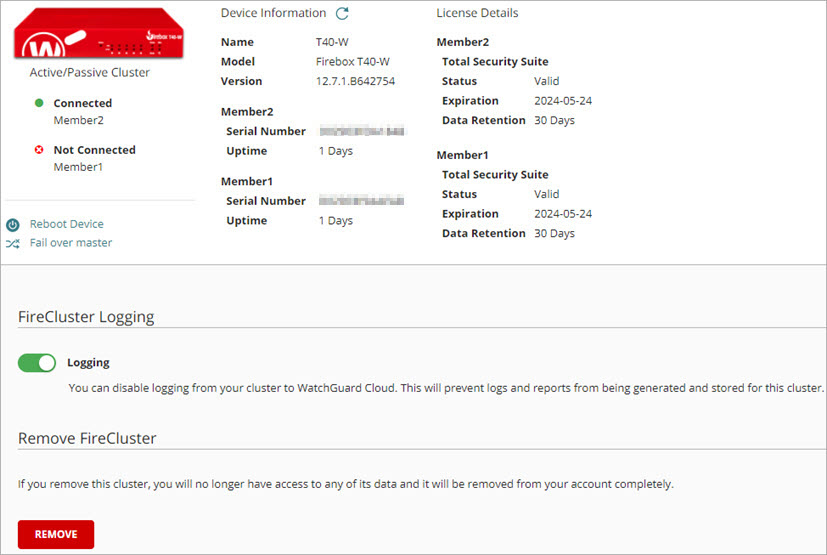
Anzeigen und Suchen von Protokollen
So zeigen Sie FireCluster-Protokollmeldungen in WatchGuard Cloud an:
- Melden Sie sich bei Ihrem WatchGuard Cloud-Konto an.
- Wählen Sie Überwachen > Geräte.
- Klicken Sie im Abschnitt Protokolle auf Log Manager.
- Wählen Sie in der Dropdown-Liste den Befehl Ereignisprotokolle oder Alle Protokolle aus. FireCluster-Protokollmeldungen sind in der Regel Ereignisse.
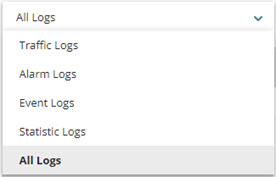
Weitere Informationen zu Log Manager finden Sie unter Log Manager (WatchGuard Cloud).
So suchen Sie in den Protokollen nach FireCluster-Ereignissen:
- Melden Sie sich bei Ihrem WatchGuard Cloud-Konto an.
- Wählen Sie Überwachen > Geräte.
- Klicken Sie im Abschnitt Protokolle auf Log Search.
- Wählen Sie in der Dropdown-Liste den Befehl Alle Protokolle aus.
- Sie können einfache oder komplexe Suchanfragen erstellen, um Cluster-bezogene Nachrichten zu finden. Zum Beispiel:
- Geben Sie Schlüsselwörter wie cluster*, master* oder failover an. Sie können einfache boolesche Operatoren zwischen den Wörtern angeben.


- Geben Sie eine clusterbezogene Prozess-ID wie crd oder cvd an.

- Geben Sie einen benutzerdefinierten Datums- und Zeitbereich an.
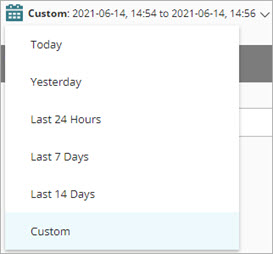
- Kombinieren Sie die Methoden für die Suche. Geben Sie zum Beispiel einen benutzerdefinierten Datums- und Zeitbereich und die Prozess-IDs crd, cvd und networkd an.

-
Um Ihre Suchergebnisse in einer CSV-Datei zu speichern, klicken Sie auf
.
Weitere Informationen zu Suchanfragen finden Sie unter Log Search (WatchGuard Cloud).
Beispiele für Protokollmeldungen
FireCluster Reboot
Nach einem Neustart des Cluster-Masters erscheinen im Protokoll Ereignismeldungen, die den Rollenwechsel des Cluster-Mitglieds beschreiben:
- Rolle von Mitglied [Seriennummer] ist zu Backup-Synchronisation gewechselt
- Cluster A/P Rolle von Leerlauf zu Backup-Master gewechselt
- Cluster-Mitglied [Seriennummer] hat die Rolle von Backup-Master in Master geändert
- Master [Seriennummer] hat Failover zu Mitglied [Seriennummer] durchgeführt
- Mitglied [Seriennummer] ist jetzt Master
- Rolle von Mitglied [Seriennummer] ist zu Master gewechselt
- Cluster A/P-Rolle von Backup-Master zu Master gewechselt
- Failover von Backup zu Master durchgeführt
- Cluster-Mitglied [Seriennummer] hat die Rolle von Backup-Master in Master geändert

Nach einem Neustart des Backup-Masters erscheinen die folgenden Ereignismeldungen im Protokoll:
- [Name der Schnittstelle] Der Status der Schnittstelle wurde zu Down geändert
- Überwachte Schnittstelle [Name der Schnittstelle] Link ist ausgefallen
- Master [Seriennummer] hat Taktverlust von Mitglied [Seriennummer] erkannt, Cluster-Kanal ist aktiv
- [Name der Schnittstelle] Der Status der Schnittstelle wurde zu Up geändert.
- Überwachte Schnittstelle [Name der Schnittstelle] Link ist aktiv
- [Name der Schnittstelle] Der Status der Schnittstelle wurde zu Down geändert
- [Name der Schnittstelle] Der Status der Schnittstelle wurde zu Up geändert.
- System-Backup war erfolgreich
- Vollständige Statussynchronisierung von Master [Seriennummer] zu Backup-Master [Seriennummer] erfolgreich abgeschlossen